
Une caméra Web est l’une des meilleures façons de combler l’écart entre votre ordinateur et le monde extérieur. Pour moi, depuis quelques années déjà, une bonne caméra Web est devenue une nécessité. Elle fait maintenant partie intégrante de l’éducation de mon enfant, m’a donné un moyen de communiquer avec les membres de ma famille et est devenue un lien vital maintenant que je travaille à distance. Tous mes ordinateurs sont équipés de caméras intégrées, mais si vous voulez une bonne caméra Web, vous devez jeter un coup d’œil à la Brio 500 de Logitech.
Je viens de tester la Brio 500 de Logitech sur mon iMac et c’est une excellente petite caméra Web. Elle a une résolution de 1080p, se connecte au logiciel Logi pour vous offrir une tonne de fonctions géniales et est dotée de deux microphones pour une excellente qualité audio. L’une des meilleures caractéristiques, selon moi, est le mode « Show » qui incline la caméra vers le bas jusqu’à vos mains et qui permet de montrer sur quoi vous travaillez.
Voici un aperçu de la Brio 500 de Logitech, de son fonctionnement à pourquoi je pense qu’il s’agit d’un excellent ajout à n’importe quel ordinateur.
Cliquez ici pour regarder ma vidéo (en anglais seulement).
Caractéristiques de la caméra Web Brio 500 de Logitech

La caméra Web Brio 500 de Logitech est une très petite caméra Web en forme de cylindre. Elle vient avec un support et un câble USB-C pour la brancher. Si vous êtes comme moi et que vous souhaitez l’utiliser sur un ordinateur qui n’a pas de port USB-C, vous pouvez vous procurer un adaptateur USB-C à USB pour la brancher. La Brio 500 de Logitech est offerte en blanc cassé, en graphite et en rose.
Caractéristiques clés :
- Filme en HD intégrale avec une résolution de 1080p à 30 images/s et 720p à 60 images/s.
- Faites glisser l’obturateur pour fermer la caméra sans interrompre votre appel ou votre connexion.
- La correction automatique de la lumière RightLight ajuste automatiquement vos images, pour un éclairage toujours parfait.
- Le cadrage automatique RightSight vous maintient au centre de la conversation sans que vous ayez à déplacer la caméra.
- Changez votre champ de vision jusqu’à 90 degrés pour rester dans le cadre.
- Les deux microphones à réduction du bruit ambiant diffusent clairement votre voix.
- Le mode « Show » vous permet de faire basculer la caméra vers le bas pour montrer vos mains pendant que vous travaillez sur un projet.
- Le logiciel LogiTune vous permet de changer les filtres, de régler l’éclairage et la température, de faire un zoom avant et plus encore.
- Se connecte facilement à Microsoft Teams et à d’autres logiciels de clavardage.
Configuration de la caméra Web Brio 500 de Logitech
La caméra Web Brio 500 de Logitech est prête à l’emploi. Installez le support sur le dessus de votre ordinateur et retirez la pellicule de l’autocollant pour le fixer fermement à l’arrière. Une fois le support fixé, vous n’avez qu’à y insérer la caméra Web. Elle se fixe au moyen d’un aimant qui la maintient fermement en place. Branchez-la sur votre ordinateur et téléchargez le logiciel LogiTune, et LogiTune vous guidera tout au long du processus de configuration. Après l’avoir branché, vous pourrez choisir les fonctions que vous souhaitez utiliser. Vous pouvez la laisser en marche pour recevoir des appels en tout temps ou la débrancher lorsque vous ne voulez pas l’utiliser. Si vous souhaitez un peu d’intimité, il vous suffit de mettre l’écran d’intimité et d’appuyer pour désactiver le micro dans les paramètres.
Essai de la caméra Web Brio 500 de Logitech

La Brio 500 de Logitech fonctionne avec le logiciel LogiTune, mais il est également compatible avec pratiquement tous les types de logiciels de clavardage, notamment Microsoft Teams, Google Meet et et Works with Chromebook.
Filtres, caractéristiques et champ de vision
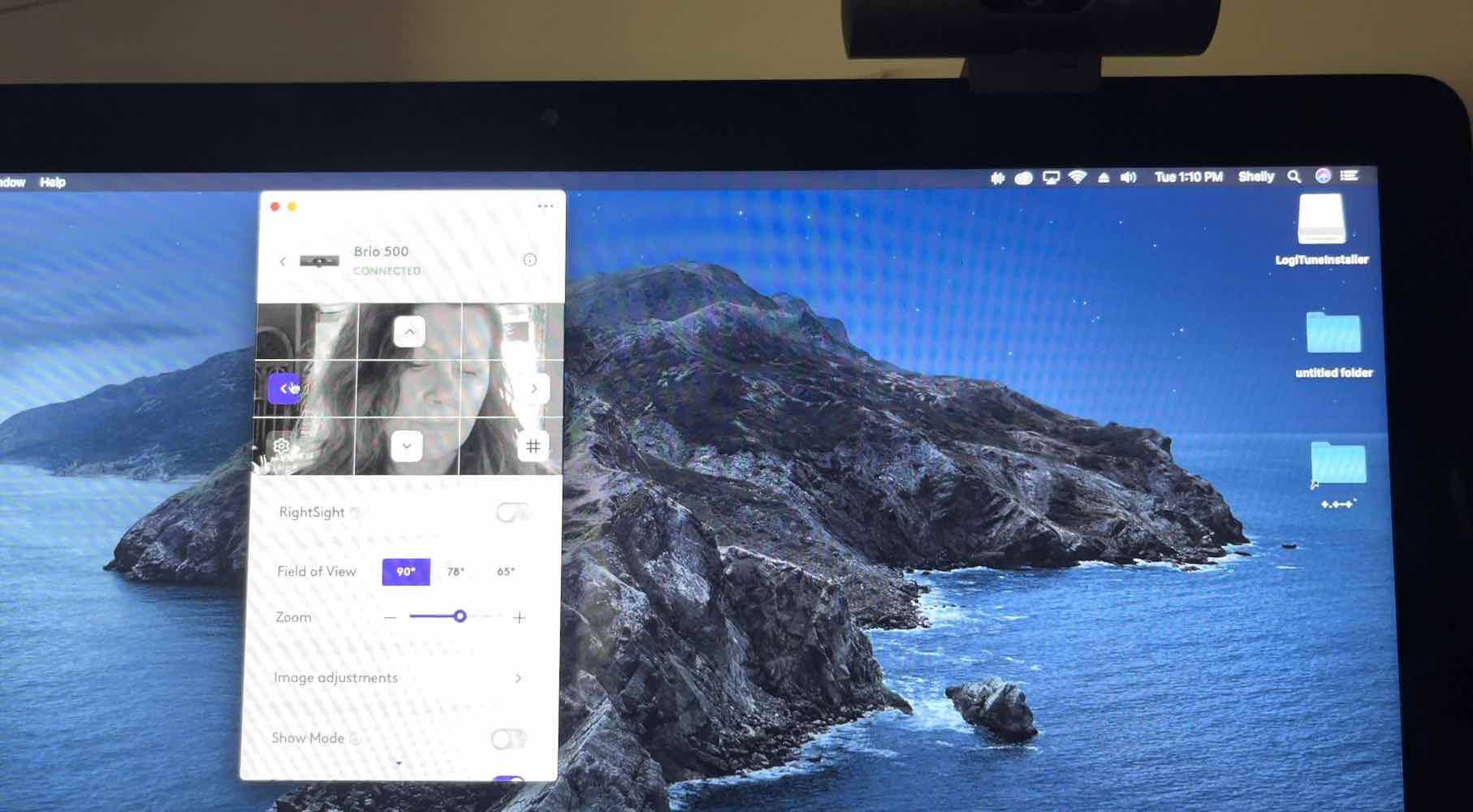
J’ai été surpris du nombre d’options offertes par la Brio 500 de Logitech. Elle peut diffuser des images avec une résolution de 1080p à 30 images/s ou 720p à 60 images/s, et elle est très claire, colorée et nette. Il existe différentes façons de régler la couleur et le contraste. Utilisez les filtres pour changer la couleur de vos images ou ajouter un filtre doux à votre visage. J’aime le filtre « Forest », car il ajoute une teinte verte à l’image.
On peut régler la saturation, la couleur, la luminosité, le contraste et la netteté. Il existe des options pour activer et désactiver la mise au point automatique, l’exposition automatique et la compensation de faible luminosité. On peut également activer et désactiver la fonction HDR ou régler l’anti-scintillement de NTSC 60 Hz à PAL 50 Hz. On peut élargir le champ de vision jusqu’à 90 degrés ou choisir 78 ou 65 degrés pour une mise au point plus étroite. On peut effectuer un zoom avant ou arrière, désactiver et activer le micro intégré ou activer RightSight.
RightSight fera un cadrage automatiquement et vous placera au centre. Je me suis déplacé dans toute la maison tout en discutant avec un ami et elle fonctionne très bien. On peut régler la distance de cadrage : plus près ou plus loin, ou choisir une vitesse de cadrage plus rapide ou plus lente. RightLight ajuste automatiquement la température de l’éclairage pour qu’elle soit toujours suffisamment lumineuse, vous permettant de garder votre naturel et d’avoir une pièce toujours bien éclairée.
Dans l’ensemble, toutes ces caractéristiques fonctionnent à l’unisson pour bien vous cadrer et vous donner fière allure à chaque appel. Je l’ai utilisée plusieurs fois pour des appels, et elle produisait une image claire où j’étais toujours dans le cadre.
Le mode « Show » permet de montrer sur quoi vous travaillez
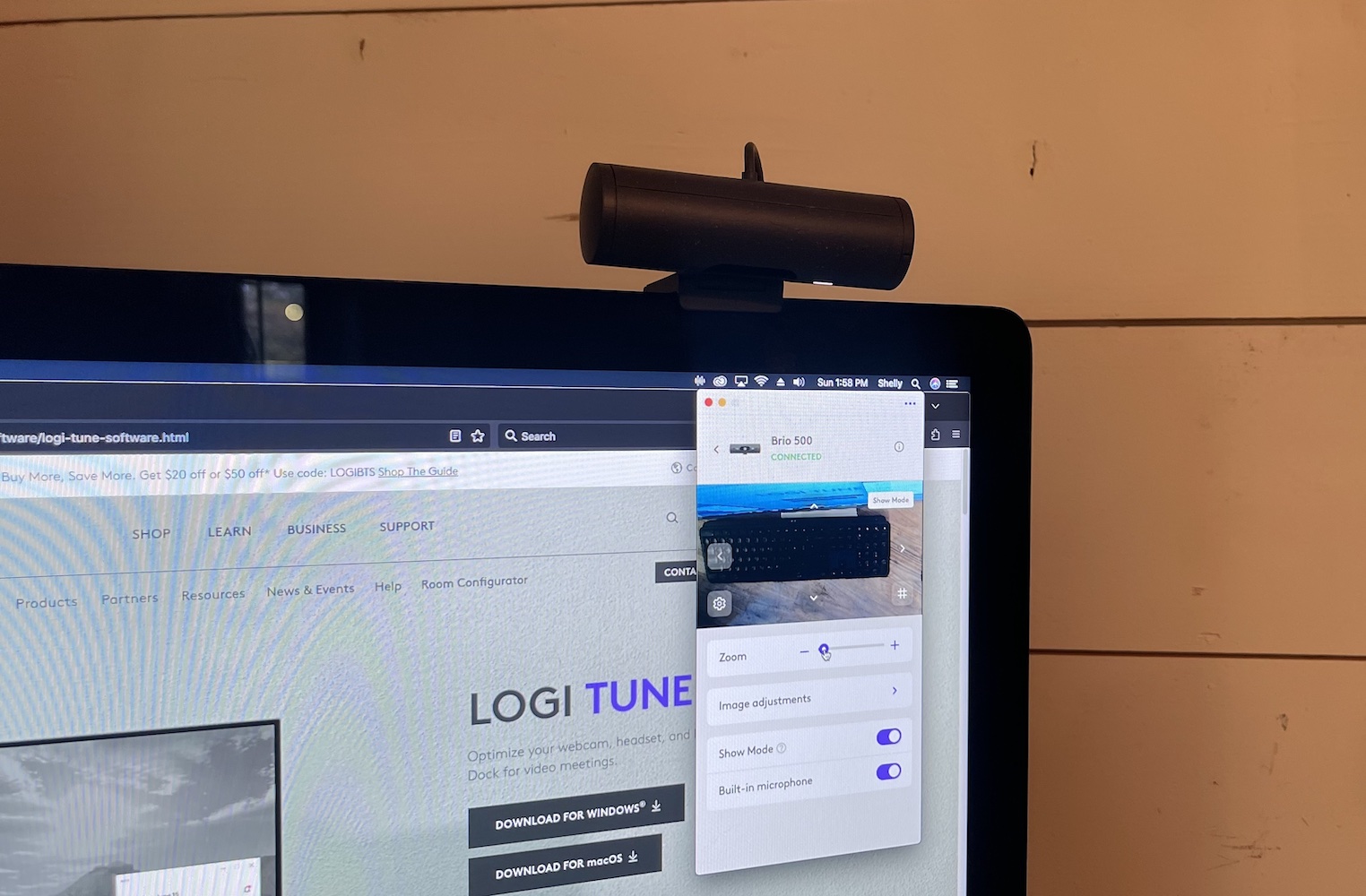
Ma belle-sœur est une enseignante et lorsque nous parlons de son travail, nous discutons souvent de la difficulté de surveiller les élèves à distance. Elle a encore des élèves qui suivent toujours la majeure partie de leurs cours virtuellement. Lorsque les élèves travaillent sur leurs tâches à la maison, il est difficile pour ma belle-sœur de les noter ou de les aider lorsqu’elle ne peut pas voir en direct l’évolution de leur travail. Maintenant que j’ai vu le mode « Show » sur la Brio 500 de Logitech, je vais la lui suggérer pour la surveillance à distance de ses élèves.
Le mode « Show » est très simple d’utilisation. Il suffit d’incliner la caméra vers ses mains ou sur le bureau, puis à appuyer sur le curseur de mode « Show » pour l’activer. La base magnétique maintient la caméra en place et on peut montrer son travail aux gens pendant les réunions ou les conversations vidéo. Ça fonctionne très bien! J’aime la façon dont on peut zoomer sur son travail ou ajuster le cadre pour rester au centre.
Qualité audio de la Logitech Brio 500
La Brio 500 de Logitech est dotée de 2 micros qui réduisent le bruit de fond. Vous pouvez vous éloigner de l’ordinateur et on vous entendra toujours, parce que sa portée est de 1,22 m (4 pi). J’ai pris quelques appels vidéo et j’ai trouvé que la qualité de l’audio était fantastique. Je n’avais pas de bruit de fond à ce moment-là, mais la conversation était forte et très claire. Mon fils a aussi utilisé la caméra Web pour faire un appel vidéo avec quelques membres de son groupe. Il a également trouvé le son super.
Devriez-vous choisir la Brio 500 de Logitech?
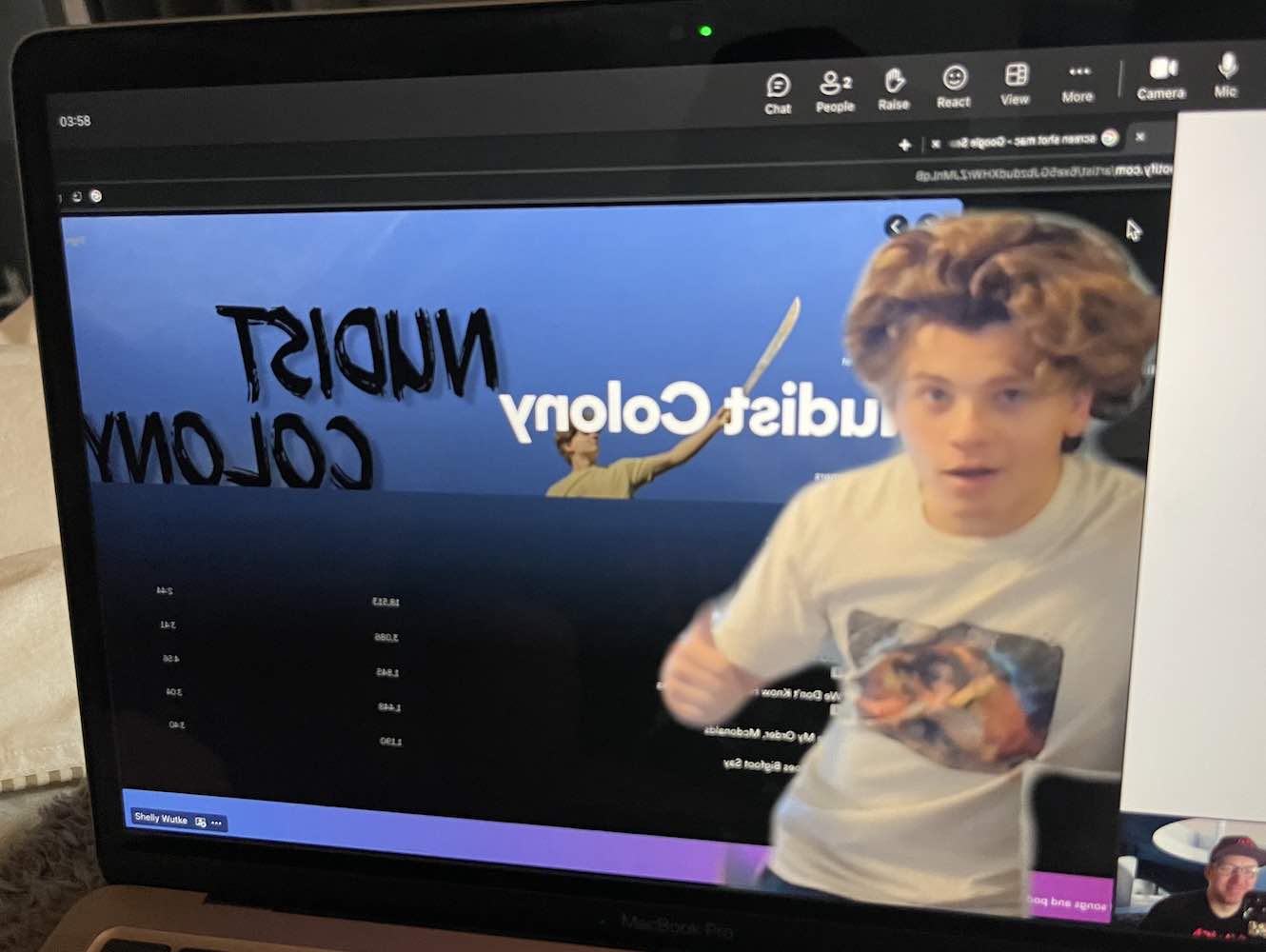
Si vous êtes un(e) enseignant(e) avec des élèves à distance et que vous souhaitez les regarder pendant qu’ils et elles travaillent sur des examens ou les aider à résoudre des problèmes, la Brio 500 de Logitech est un excellent choix. Le mode « Show » est si facile à utiliser et vous permettra de voir sur quoi les élèves travaillent en temps réel et en détail.
La résolution HD intégrale 1080p est plus que suffisante pour les conversations vidéo avec vos amis et votre famille, et la caméra est dotée de la technologie HDR pour faire ressortir les détails. J’adore toutes les fonctions automatiques qui vous maintiennent dans le cadre et qui gardent la qualité de l’image nette, et lorsque vous la définissez comme caméra par défaut, votre ordinateur l’ouvrira automatiquement pour n’importe quel clavardage. La plupart des ordinateurs sont dotés d’une caméra Web intégrée, mais les caractéristiques et la qualité font de la Brio 500 de Logitech une option bien meilleure que toutes mes propres caméras Web.
Trouvez votre propre Logitech Brio 500 chez Best Buy dès maintenant.




